win7旗舰版中的来宾(guest)账号默认是处于禁用状态,为了局域网相互交换文件等使用方便性,需要我们开启win7旗舰版guest账号,本文小编放出win7旗舰版怎么开启guest账号教程。方便工作组能够很好的使用局域网共享。
win7旗舰版开启guest账号方法:
1、在win7旗舰版桌面“计算机”图标单击鼠标右键,在菜单中选择“管理”选项;如图1所示:
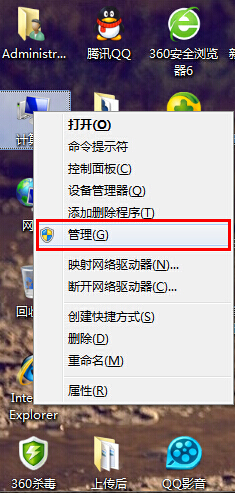
图 1
2、在打开的“计算机管理”窗口中依次展开“计算机管理\本地用户和组\用户”选择:“guest账户”;如图2所示:
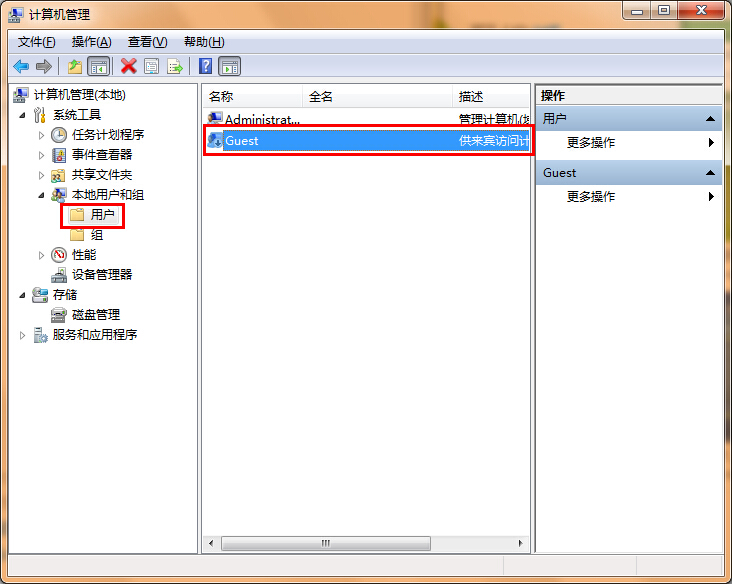
图 2
3、双击执行“guest账户”,在弹出的“guest属性”窗口中选择“常规”将“账户已禁用”前面的勾取消选择;然后点击“确定”即可;如图3所示:

图 3
通过以上步骤就可以在win7旗舰版中启用guest账号,通过开启guest账号将大大的方便局域网共享,并且对不同系统的支持性也比较好。